Rakenduse paigaldamine-lv
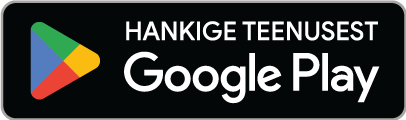
Lae alla Google Play’st Android-seadme puhul
Otsi märksõna GRUFF järgi
Pärast paigaldamist anna rakendusele luba ligipääsuks asukohaandmetele

Lae alla App Store’ist Apple’i seadme puhul
Otsi märksõna GRUFF järgi
Pärast paigaldamist anna rakendusele luba ligipääsuks asukohaandmetele
Kasutaja loomine pilves
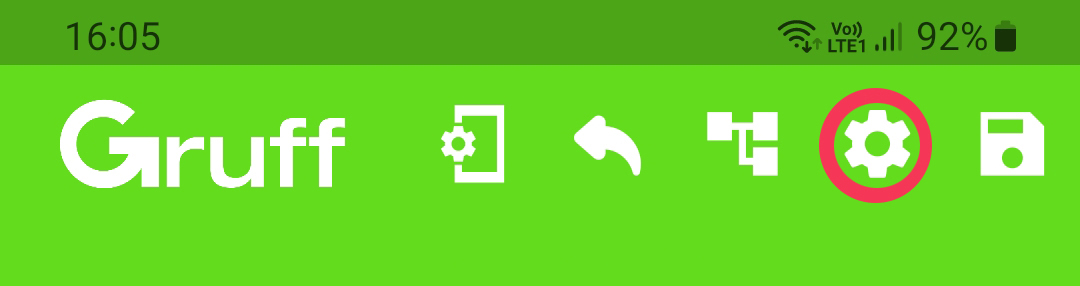
Vajuta ülemisel menüül seadete nuppu
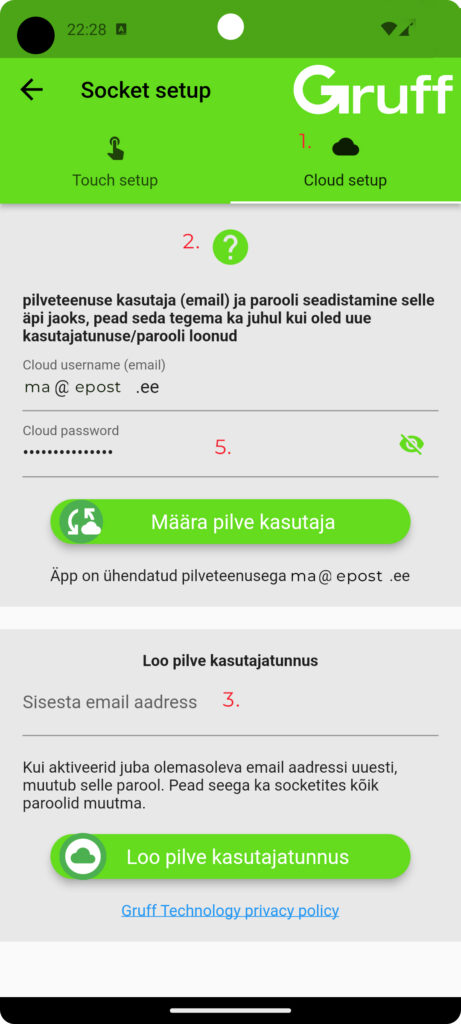
1.Vali Cloud setup
2. ABI – link viib meie kasutusjuhendi lehele
3. Uue kasutaja loomiseks serveris sisesta enda meiliaadress ja liiguta liuguri nupp paremale serva. Ilmub teade, et kinnitusmeil on välja saadetud. Kui sisestad kasutajatunnuseks meili, mis on juba kasutusel, siis luuakse uus kasutajatunnus uue parooliga.
4. Ava enda e-posti konto ja kinnita kasutaja loomine, vajutades rohelist nuppu ACTIVATE CLOUD ID.
Kui kiri ei ole saabunud, kontrolli ka rämpsposti. Kinnitusmeil on aktiivne ühe minuti jooksul.
5. Äpp kuvab sinu meiliaadressi ja serveri salasõna. Salasõna nägemiseks vajuta silma ikoonile. Seda salasõna saad kasutada ka mujalt seadmest sisselogimiseks.
Uue kasutaja rakendamiseks äpis libista ka siin liugur paremale, ilmub tekst – äpp on ühendatud pilveteenusega ja meiliaadress, millise kasutajana oled serveriga ühendatud.
Kui sul on varem kasutaja loodud, võid enda kasutajanime (meiliaadressi) ja salasõna kopeerida siia vastavatesse lahtritesse. Seejärel libista liugur paremale. Ilmub tekst “äpp on ühendatud pilveteenusega”.
Pistiku ühendamine
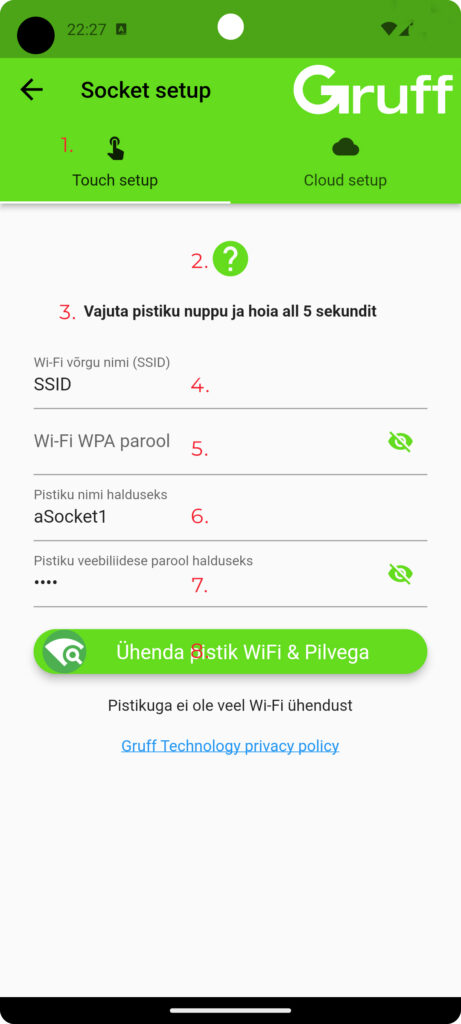
1. Vali Touch setup
2. ABI – link avab meie kasutusjuhendi lehe
3. Pistiku ühendamiseks ühenda pistik vooluvõrku ja hoia nuppu all 5 sekundit
4. Sisesta wifi võrgu nimi
5. Sisesta wifi võrgu salasõna
6. Anna pistikule nimi, näiteks veeboiler, radiaator vmt
7. Seadmeid saab hallata ka veebibrauseris. Seal info muutmiseks on vajalik salasõna, mille määrad siin
8. Ühendamiseks libista liuguri nupp paremale
Seejärel annab äpp teate – pistikul on ühendus wifi võrguga
9. Vajuta ekraani üleval vasakus servas olevat noolekest
Funktsioonid
Peamenüü
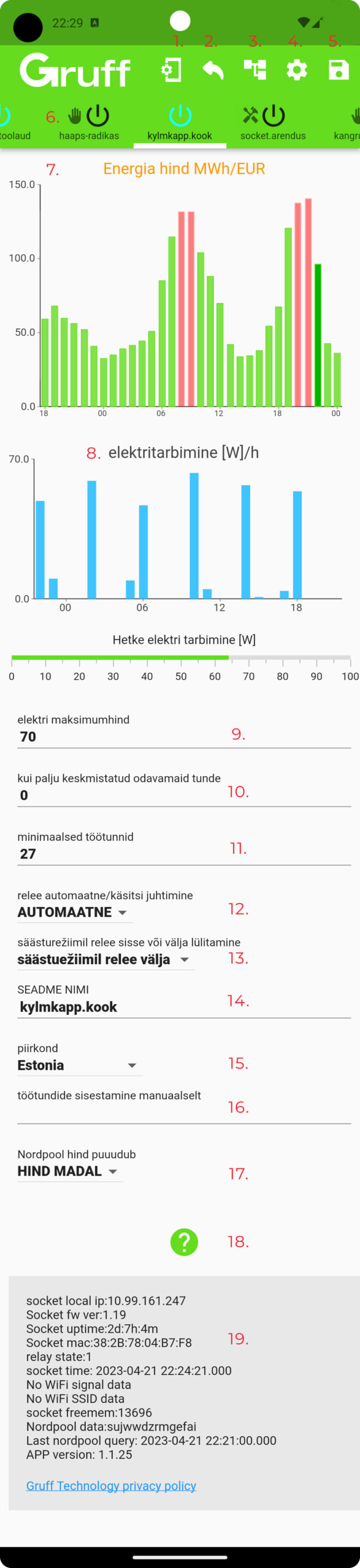
1. Halda pistikuid veebibrauseris – hoia nuppu all 2 sekundit.
2. Taasta eelmine olek – undo – hoia all 2 sekundit.
3. Ikoon on valge – ühendus serveriga on olemas.
Ikoon on punane – ühendus serveriga puudub.
Oleku värskendamiseks hoia nuppu all 2 sekundit.
4. Seaded – kasutaja loomine, serveriga ühendamine, pistikute lisamine.
5. Salvesta sisestatud muudatused – hinna jm andmete muutmisel hoia nuppu all 2 sek.
6. Seadmete loetelu – rohelisel ribal saab kerida seadmeid vasakule või paremale.
Tööväljal kerides saab liikuda järgmise seadme andmete ja haldamise juurde.
Nupp on sinine – seade hetkel töötab.
Nupp on must – seade hetkel ei tööta.
Nupu kõrval on käe ikoon – lülitamine on manuaalne.
Nupu kõrval on tööriistade ikoon – seade on hetkel serverile kättesaamatu.
Valge riba ikooni all näitab hetkel juhitavat seadet.
7. Energia hind
Sektsioon sisaldab praeguse perioodi hindu 24h + 6h.
Kõik seadistused võtavad aluseks selle 30-tunnise perioodi.
Kui tekst on must, on hinnainfo värske.
Kui tekst on oranź, on info üle minuti vana.
Kui tekst on punane, on info üle 10 minuti vana.
Toksates soovitud tunni elektrihinna tulbal, kuvab äpp küsitud tunnihinna.
8. Elektritarbimine
Näitab praeguse 30h perioodi elektrikulu tundide kaupa, toksa tulbal ja näed täpset kulu igal tunnil. Kulu kuvatakse iga kasutustunni lõpus. See tähendab, et seadme ühendamise esimesel tunnil näit puudub.
Alumine roheline indikaator näitab hetke elektrikulu.
9. Elektri maksimumhind
sisesta maksimaalne hind, mida soovid elektri eest maksta. Suurema hetkehinna puhul lülitab pistik seadme välja. Muudatuste salvestamiseks hoia salvestamise nuppu nr 5 all 2 sekundit.
10. Kui palju keskmistatud odavaid tunde
Sisesta, kui palju tunde 30h perioodi jooksul peab seade töötama. Hinnainfo kuvab graafikul töötunnid ja puhkeaja vastavalt roheliste ja punaste tulpadena.
Keskmistatud tunnid arvutab tarbitava elektri keskmise tunnihinna. See peab jääma alla sinu määratud maksimumi.
11. Minimaalsed töötunnid
Kui palju tunde 30h perioodi jooksul peab seade igal juhul töötama, sõltumata hinnast. Pistik valib kõige odavamad hinnad perioodi jooksul.
12. Pistiku lülitamise reźiim
VÄLJAS – seade on sisse lülitatud
SEES – seade on välja lülitatud
AUTOMAATNE – pistik reguleerib seadme elektriga varustamist vastavalt hindadele ja sisestatud parameetritele
13. Säästureźiimil relee sisse või välja lülitamine
Tavaolukorras on vaja valida “säästureźiimil relee välja” – st, et liiga kalli hinna puhul lülitub seade välja. Saab ka kasutada “tagurpidi” reźiimi, kus kalli hinna puhul lülitatakse relee sisse.
14. Seadme nimi
Sinu antud seadme nimi
15. Piirkond
Saad valida erineva tarbimispiirkonna Nord Pooli alas või valida fikseeritud tunnid. Uue piirkonna või fikseeritud tundide valimisel peab pistikule tegema restardi (vt allpool).
16. Töötundide sisestamine manuaalselt
Fikseeritud tundide puhul sisestad käsitsi vajalikud töötamise tunnid 24h perioodi jooksul, näiteks 7, 8, 13, 14, 16, 22. Siis seade ei arvesta enam hinnainfot, vaid toimib ainult valitud tundidel.
17. Nord Pooli hind puudub
Menüü avariiolukorraks, kui pistik ei saa mingil põhjusel hinnainfot.
Hind madal – lülitamisel arvestatakse, et hind on madal ja enamik aega seade töötab.
Hind kõrge – lülitamisel arvestatakse, et hind on kõrge ja töös on minimaalsed tunnid.
18. ABI
Link juhatab meie kasutusjuhendite lehele.
19. Tehniline info
Selle menüü peal 2 sekundit hoides avaneb all täiendav menüü – vt allpool. Menüüs on kirjeldatud:
* seadme ip aadress, mille kaudu saab avada haldusmooduli ka arvuti või telefoni veebibrauseris
* pistiku tarkvaraversioon
* uptime – pistiku järjest töötamise aeg
* MACi aadress
* relee olek hetkel – 1 on sees, 0 on väljas
* kellaaeg ja kuupäev hetkel
* wifi signaali tugevus
* wifi võrgu nimi, kuhu pistik on ühendatud
* vaba mälu
* Nord Pooli praeguse hinnainfo unikaalne tunnus
* viimane hinnainfo saamise aeg
* äpi versiooni number
* link meie andmetöötluspoliitika lehele
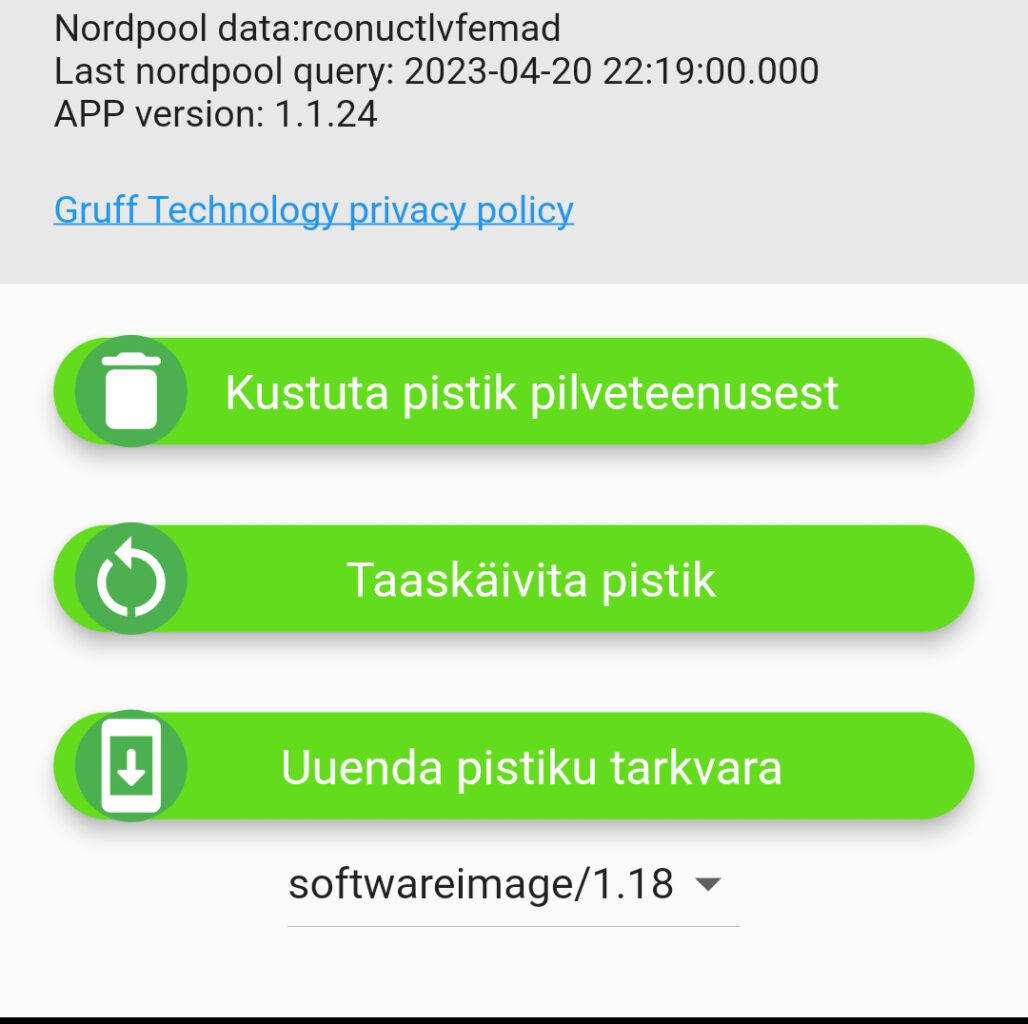
Tehnilise info menüül näppu hoides avaneb lisafunktsioonide menüü.
Siin saate kustutada pistiku info serverist (libista liuguri nupp paremale serva).
Saate teha pistikule restardi.
Saate laadida pistikule uue tarkvara. Allolevast rippmenüüst valite uue tarkvara versiooni.